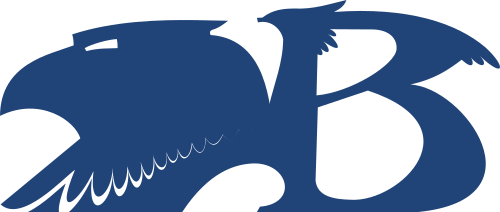JDownloader + Servicio VPN
Downloader es un conocido gestor de descargas que permite la descarga de múltiples archivos en un amplio catálogo de sitios de alojamiento web, así como Mediafire, MEGA, entre otros. Con JDownloader instalado en tu PC más un servicio VPN, podrás pasar por alto el límite de descargas que impone MEGA cada cierta cantidad de MB descargados.
Para realizar este proceso solo tienes que tener instalado el programa JDownloader y cualquier servicio VPN, en este caso, he usado Hotspot Shield que es uno de los mejores servicios VPN. Para empezar a descargar de mega sin límite debes seguir los siguientes pasos:
Paso #1: Dar de alta tu cuenta de MEGA en JDownloader y empezar a descargar
Para dar de alta tu cuenta de MEGA en JDownloader, solo basta con ejecutar el programa y en la parte superior, clicar en el botón llamado “Opciones”
Luego, en la barra lateral izquierda, ubica el botón llamado “Gestor de cuentas”, y allí, clicas la opción “Añadir” que estará ubicada en la parte inferior.

Solo queda buscar “MEGA” en la pequeña ventana que se te abrirá e ingresar tus datos de inicio de sesión de tu cuenta.
Luego de que tengas tu cuenta de MEGA dada de alta, empieza a descargar el contenido que desees. Para descargar archivos de MEGA en JDownloader, solo tienes que copiar en enlace del archivo que quieres descargar y pegarlo en JDownloader, luego el mismo archivo empezará a descargarse.
Paso #2: Detener las descargas y desactivar cuenta de MEGA en JDownloader
Una vez que hayas alcanzado el límite de descargas en JDownloader, toca detener todo y desactivar la cuenta de MEGA en JDownloader. Cuando hayas detenido las descargas, toca desactivar la cuenta, que puede hacerse de la siguiente manera:

En el mismo gestor de cuentas, verás tu cuenta de MEGA. Solo tienes que hacer clic derecho en ella y nuevamente, clic en “Eliminar”.
Paso #3: Conectarse al servidor VPN.
Ya con tu cuenta desactivada, procede a activar el servidor VPN que hayas instalado. Lo más recomendable es que al momento de conectarse a un servidor VPN, elijas uno que sea de tu mismo país, ya que la conexión será más rápida que la de un servidor del extranjero.
Paso #4: Habilitar nuevamente la cuenta de MEGA en JDownloader
Ya con un servidor VPN conectado, vuelve a dar de alta tu cuenta de MEGA en JDownloader. Cuando tu cuenta se active exitosamente, ya podrás reanudar las descargas en el programa.
Al volverse a topar con el límite de MEGA, solo bastará con repetir el proceso, eso sí, cambiando a otro servidor y nuevamente podrás descargar más contenido de MEGA.
Este proceso puede hacerse tantas veces sea necesario, lo único que tienes que tener en cuenta es la cantidad de data que ofrece tu servicio VPN, ya que si eres un usuario gratuito, puede que te quedes corto de data al momento de descargar archivos.
Cambiar de Proxy con JDownloader
Este es otro método para descargar de MEGA sin límite, igualmente usando el gestor de descargas JDownloader. Este proceso es un poco más laborioso, pero no hay necesidad de instalar un servidor VPN, solo bastará con tener una lista de Proxys e incluirlas en el programa JDownloader.
Puedes hacerlo de la siguiente manera:
Paso #1: Crear una lista con los proxies
En esta página encontrarás una gran cantidad de proxies, los cuales más a continuación tendrás que copiarlos en una hoja de cálculo. Para encontrar los mejores proxies tienes que editar un poco la búsqueda configurando los filtros que ofrece la página, como los siguientes:

País: Todos los países.
Velocidad: 300ms
Tipos de proxy: Marcar la casilla “HTTPS”
Luego das clic en “mostrar” y te aparecerá una lista con proxies adaptados a los filtros de búsqueda que has ingresado.
Paso #2: Editar proxies
Para poder ingresarlos al programa solo tienes que copiar un proxy, borrar los datos que no importan, dejar solo el puerto y la dirección de IP, luego añadir “http://” al comienzo, y al lado de la dirección de IP añadir “:” y finalmente el puerto. Quedará de esta manera:
http://1.0.0.202:80Puedes repetir este proceso hasta que tengas la lista completa de los proxies que has encontrado. Puedes hacer este proceso mucho más rápido en una hoja de excel, pero sería un poco más complicado, por lo que si manejas bien Excel, puedes intentarlo.
Paso #3: Ingresar proxies a JDownloader
Cuando ya tengas los proxies listos, puedes incluirlos a JDownloader de la siguiente manera:

- Abre JDownloader
- En la barra superior, clica en el apartado “Opciones”.
- Luego en la barra lateral izquierda, clica en “Gestor de conexiones”.
- Clic en importar.
- Pega los proxies que recien has copiado.
- Finalmente, clic en Aceptar.
Lo que ocurrirá con esto es que al momento que estés descargando algún archivo de MEGA, el programa cambiará automáticamente de proxy una vez alcanzado el límite de descarga, así no tendrás que activar ni desactivar nada, ya que todo ocurre automáticamente.